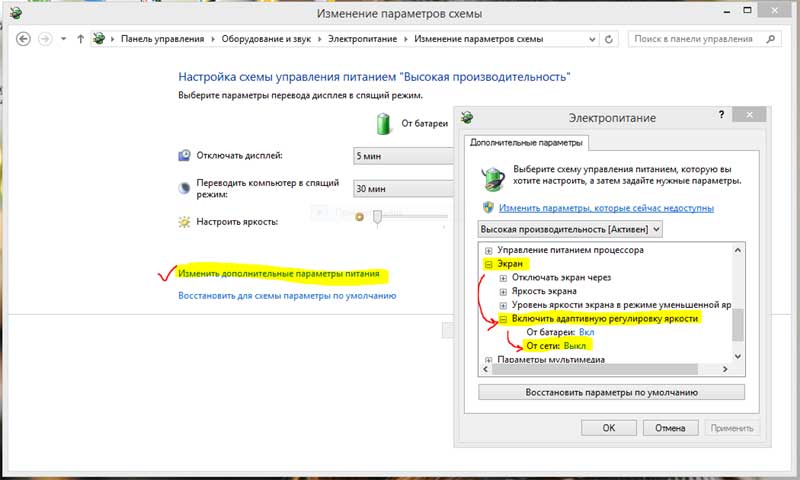Нервничаем, пытаясь увеличить яркость экрана ноутбука, но она не увеличивается, хотя недавно совсем яркость экрана регулировалась вполне исправно? Как же так, не работает яркость? И вот в порыве эмоций вы хватаете ноутбук в руки и тут же замечаете, что экран стал заметно ярче.
Невольно появляются мысли о каких-то таинственных, но недобрых сторонних силах, которые избрали ваш ноутбук объектом своих злоумышлений.
А может в нем что-то сломалось, и надо срочно тащить его в сервис? Спешим вас порадовать, всё гораздо прозаичнее.
Не пропустите: НЕ РАБОТАЕТ ЯРКОСТЬ ЭКРАНА НОУТБУКЕ С WINDOWS 10: КАК С ЭТИМ БОРОТЬСЯ?
Это не «не работает яркость экрана», это — так называемая адаптивная регулировка яркости, и вы только что с ней познакомились, с чем вас и поздравляем (к слову, о настоящих проблемах ноутбуков и о том, как их устранять, во всех подробностях вам расскажут на master-komputer.ru)
А мы сейчас расскажем, откуда сия неприятная мистика с яркостью взялась, и что с ней делать, если вам она, как и нам, не очень понравилась.
Итак, адаптивная регулировка яркости экрана ноутбука в Windows 10
Эту фичу Microsoft представила вместе с новой «виндой», потому раньше вы с ней не встречались, и потому первое знакомство возымело столь неожиданный (и эмоциональный) эффект. Впрочем, многим в первый раз кажется, что яркость не работает…
Функция автоматической регулировки яркости задействует встроенный в ноутбук (как правило, это модели из новых) датчик уровня освещенности ближайшего к нему окружающего пространства.
Не пропустите: «ЧЕРНАЯ ТЕМА» — КАК ВКЛЮЧИТЬ ЕЁ В WINDOWS 10, В EDGE, В CHROME И ДАЖЕ В «ПРОВОДНИКЕ»
На основе данных с этого самого датчика (или датчиков) в Windows 10 осуществляется адаптивная регулировка яркости экрана ноутбука. Проще говоря система сама выбирает уровень яркости, в зависимости от яркости внешнего освещения.
Делается это, разумеется, с благой целью — сэкономить заряд аккумулятора ноута, поскольку экран, в особенности на максимальной яркости, как известно, является элементом весьма прожорливым в плане энергопотребления.
Однако, как вы уже, наверное, поняли, такая заботливая самодеятельности операционной системы не всегда уместна. К примеру, довольно часто требуется именно предельная яркость экрана ноутбука, когда надо увидеть и/или прочитать на нем что-то важное и срочное.
К тому же встроенные датчики освещенности сами по себе не являются технически совершенными устройствами и иногда срабатывают не совсем корректно (происходит такое преимущественно, когда ноутбук перемещается), и тогда действительно не работает яркость.
Не пропустите: БЛОКИРУЕМ В WINDOWS 11 ПАРАМЕТРЫ И ПАНЕЛЬ УПРАВЛЕНИЯ ОТ ПОСТОРОННИХ ГЛАЗ
В общем, если, или точнее будет сказать когда, адаптивная регулировка яркости экрана ноутбука вам надоест (или из-за датчика так как надо «не работает яркость»), то ее можно отключить.
Делается это следующим образом:
1: жмем «Пуск«, пишем в строке поиска «электропитание» (можно только «электро«), в результатах поиска находим и кликаем «Изменение плана электропитания«, после этого откроется окно настроек плана электропитания, который в настоящее время действует на вашем ноутбуке;
2: вне зависимости от названия плана, находим и жмем в нижней части окна настроек ссылочку «Изменить дополнительные параметры питания«;
3: в списке дополнительных опций находим и открываем вкладку «Экран» (кликнуть на крестик), и там — вкладку «Включить адаптивную регулировку яркости«, выбираем «Вкл» или «Выкл» на свое усмотрение и подтверждаем решение кнопкой «ОК«.
Есть мнение, что адаптивная регулировка яркости экрана ноутбука имеет смысл, когда машина работает в автономной режиме (заряд батареи все-таки экономится), а при работе ноута от сети её можно отключить. Но ваше решение, разумеется, будет оптимальным для вас.